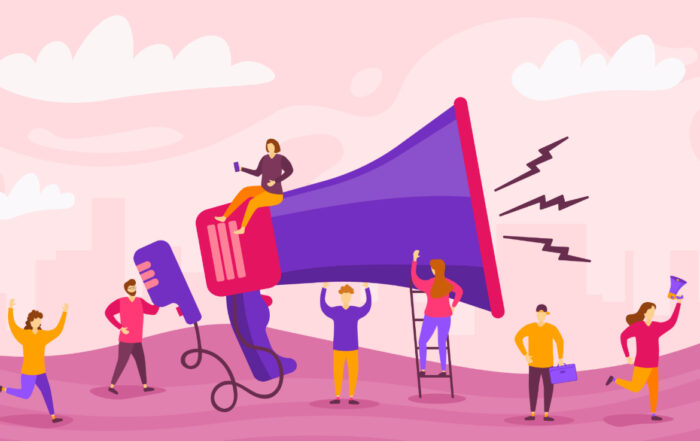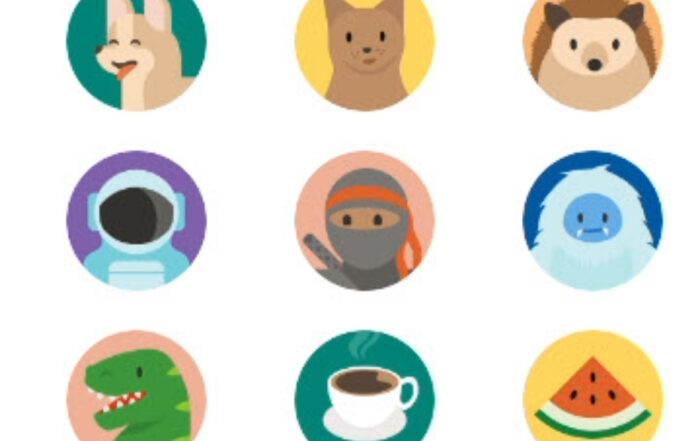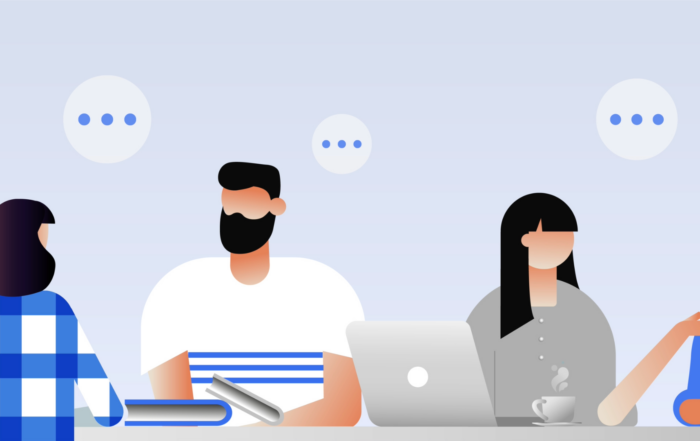Mikä Microsoft 365 on?
Tredu tarjoaa kaikille opiskelijoilleen ja henkilökunnalleen Microsoft 365 -pilvipalvelun. Microsoft 365 -pilvipalvelu mahdollistaa tiedostojen jakamisen, niiden työstämisen yhdessä opiskelukaverisi kanssa ja kattavan määrän erilaisia sovelluksia käyttöösi.
Microsoft 365 – Opetuksen pilvipalvelu
Kuvassa on esitelty Microsoft 365 -paketin ohjelmia. Klikkaa lisätietoa ikoneista. Todennäköisesti tarvitset opiskeluissasi tai työssäsi eniten Wordia, Powerpointia, Excelia ja Teamsia, mutta kannattaa tutustua muihinkin. Erityisesti saman asiakirjan tai dokumentin työstäminen yhdessä opiskelukaverin kanssa on sellainen taito mikä kannattaa opetella.
Näiden työkalujen on tarkoitus tehdä opiskelusta ja opetuksesta helpompaa, joten kysy rohkeasti neuvoa tai osallistu koulutuksiin, jos haluat lisätietoa. Myös omatoimisesti tutustumalla voit luonnollisesti harjoitella.
Kaikissa tilanteissa selainversiot eivät ehkä riitä, joten muista että voit ladata Microsoft 365-sovelluksia omallekin koneellesi opintojen ajaksi. Lue blogipostaus aiheesta.
Tredun hyödyllisiä Microsoft 365 -linkkejä
Microsoft 365 -palvelusta muualla

Osaavan Tredun Microsoft 365 -artikkelit
Microsoftin oppimisen apuohjelmat esittelyssä: Lukemisen edistyminen
Microsoft on julkaissut oppimisen apuvälineitä, joita voi käyttää mm. Teamsin tehtävissä. Nyt esittelyvuorossa on Lukemisen edistyminen tai Lukutaidon edistyminen, jonka avulla voi harjoitella kielten oppitunnilla vieraan kielen lausumista ja lukemista. Microsoftin suomennokset ovat välillä monenlaisia (lue lisää...)
Teamsin Yleinen-kanavan voi nimetä uudelleen
Voit nimetä myös Yleinen -kanavasi Teamsissa ja rakentaa Teams-ryhmästäsi selkeämmän kokonaisuuden. Aikaisemmin juuri tähän kanavaan ei ole päässyt tekemään muutoksia. Kanavan nimeäminen uudelleen Mene Teams-ryhmän Yleinen-kanavan kohdalle ja klikkaa kolmea pistettä tai hiiren kakkospainiketta. Valitse (lue lisää...)
Microsoft Clipchamp – helppoa videoeditointia oppilaitoksen tunnuksilla
Moni opettaja on kaivannut nopeaa ja helppoa videoeditointiohjelmaa ja nyt sellainen on käytettävissä edu.tampere.fi-tunnuksilla. Ohjelma on käytettävissä sekä selaimella että sovelluksella. Clipchampin selainversion löydät M365-ohjelmista Startti-sivun kautta: Lisäksi löydät Clipchampin sovelluksen tietokoneeltasi (Win 11) tai (lue lisää...)
Kuinka lisätä profiileja Microsoft Edge -selaimeen
Tampereen toisen asteen koulutuksen henkilöstöllä on käytössään kaksi M365-tiliä ja se aiheuttaa usein päänvaivaa. Yksi keino helpottaa tätä on luoda selaimeen omat profiilit kummallekin tilille. Profiilien avulla voit hallita eri tilien asetuksia, suosikkeja, laajennuksia, salasanoja (lue lisää...)
Buukkaa kalenterilla tapaamiset järjestykseen
Bookings-kalenterin käyttö tarjoaa henkilöstölle mahdollisuuden tarjota omia vapaita aikojaan varattavaksi linkin kautta. Bookings löytyy jokaisen edu-profiilin kautta osana Microsoft O365-pakettia. Luomalla oman erillisen kalenterin ja linkkaamalla sen viesteihisi tavoitat helposti opiskelijat tai työpaikkaohjaajat ja vältät (lue lisää...)
Surffaten kokeilujen aalloilla – Surface Pro 8 opettajien kokeilussa
Opetusmaailma on jatkuvassa muutoksessa, ja teknologian rooli oppimisen tukemisessa kasvaa vuosi vuodelta. Maailma digitalisoituu nopeasti, joten ammatillisessa koulutuksessa uudenlaisten digitaalisten apuvälineiden käyttö on tärkeää ajanmukaisen opetuksen tarjoamiseksi. Microsoftin ohjelmistot ja laitteet ovat tärkeitä työkaluja tässä (lue lisää...)